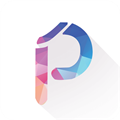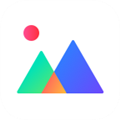应用简介
Eagle是一款非常专业的图片管理必备工具。它解决大量图片素材收藏、整理、查找等诸多问题,支持Win+Mac以及多种同步网盘兼容,可以方便快速地保存并有效地整理图片,提升工作效率,它功能非常多,能够帮助你轻松管理电脑上各种图片、照片、荧幕截图、介面设计、网页设计、平面设计、Logo设计、Sketch、等各种图片,并且提供云端同步功能让你可以在多台装置同步收藏的素材,也可以与你的团队协同共用。并且eagle软件支持Win+Mac以及多种同步网盘兼容,对于有跨平台使用需求或团队共享使用的朋友来说非常重要。当您的素材散落各处,时常找不到时,都可以使用到这款软件,满足您在素材管理上的各种需求,另外,你还可以进行一键下载、高效截图、拖拽保存任何网页图片,让用户可以随时捕捉眼前的看到的任何灵感,所有储存下来的灵感都可以快速地进行整理与分类,并将它们快速添加标签、命名纳入你的灵感库,保存本地,非常适合设计师,该版本经过激活码序列号破解处理,用户可永久免费使用,功能不受限制。

【功能特点】
1、同步与协作:Eagle支持各种云盘,团队协作超简单。
你有多台电脑或者想和团队一起共享灵感吗?没问题!我们支持 Google Drive、Dropbox、iCloud、Resilio Sync、坚果云 等各种支持文件同步的云端服务,只要将 Eagle 资源库本地文件夹放入同步文件中,即可轻松实现灵感共享啦。
2、迅速切换:强大的搜索功能,飞速找到任何图片。
即使你有上百个分类文件夹,你都可以透过极为便利的搜索功能,随时找到过去收藏的任何灵感。
3、屏幕截图:随时随地捕捉,出现在眼前的灵感。
使用 Eagle 提供的屏幕截图功能,让你可以随时捕捉眼前的看到的任何灵感,所有储存下来的灵感都可以快速地进行整理与分类。
4、自动标签:Eagle自动添加标签,整理素材更便利。
不想每一次添加灵感都要重新输入一次标签?现在你可以做到了!给文件夹设置特定的标签,任何被添加到这个文件夹的灵感都会自动贴上文件夹特定标签!
5、筛选功能:强大的筛选功能,轻松找到色彩灵感。
正在发想红色的设计方案吗?没问题,色彩搜索功能能够帮助你从茫茫的灵感库中找到那些红色的图片,让你更快找到有用的灵感。
6、标注你的想法
我们相信灵感被收藏起来一定有它的收藏的原因,与其记在脑袋里面,不如将它框出来并写下想法吧!
7、第三方内容导入:迅速导入 Pinterest / 花瓣网的内容。
只需要一个步骤,就可以将 Pinterest / 花瓣网上的任何公开内容轻松导入到 Eagle App 中,加快你整理灵感的效率与速度。
8、用户体验:合理的界面布局,操作体验如丝顺滑。
我们非常在意图片的呈现方式,针对这部分我们开发了一套特别的图片排版方式,每一张图片都能够显示完整的尺寸不被切割,而且也非常的整齐。

【软件特色】
通过eagle图片管理软件,可以实现以下功能:
1、高效收藏:Eagle提供各种高效的收藏方式,迅速收藏看见的灵感。
2、高效整理:迅速完成图片分类与整理的任务。
3、容易查找:不需话费大量时间就能够轻松搜索找到收藏的素材。
4、同步与团队协同:与团队成员共享、协同工作,个人使用可以在多台设备上同步。
5、顺手的操作体验:产品如果做的不顺手,即使拥有在多强大功能都是不合格的。

【支持格式】
图像bmp, dds, eps, exr, gif, hdr, heic, ico, jpeg, jpg, png, svg, tga, tif, tiff, ttf, webp, base64
源文件afdesign(Affinity Designer), afphoto(Affinity Photos), afpub(Affinity Publisher), ai(Illustrator), c4d(Cinema 4D), cdr(CorelDRAW), clip(Clip Studio Paint), dwg(AutoCad), graffle(OmniGraffle), idml, indd, indt(InDesign), psb(Photoshop Large Document), psd(Photoshop), skp(SketchUp), xd(Adobe Xd), xmind
视频m4v, mp4, webm, wmv, avi, mov
音频aac, flac, m4a, mp3, ogg, wav
字体ttf, otf, ttc, woff
RAW3fr, arw, cr2, cr3, crw, dng, erf, mrw, nef, nrw, orf, otf, pef, raf, raw, rw2, sr2, srw, x3f
办公txt, pdf, potx, ppt, pptx, xls, xlsx, doc, docx, eddx, emmx

【怎么更换主题】
进入Eagle主界面,点场脂击左上角“三条横杠图标”。(如图所示)

在展开的下拉菜单中,点击偏好设置。

在偏好设置中,点击主题。

在主题界面中,选中喜欢的主题。

选好主题后捕救,点击保存设置即可。

【如何永久删除图片】
打开Eagle,点击垃圾桶。

在垃圾桶中,鼠标右键点击需要删除的图片。

在展开的选项中,点击永久删除。

在系统弹出的对话框中,点击永久删除。

点击永久删除后,该图片就从Eagle垃圾桶中删除了。

【破解教程】
1、下载安装包并解压缩,先卸载老版本并且清理注册表,再运行安装,选择安装位置
2、正在安装中,请稍等一会
3、安装成功,点击完成退出安装向导
4、将app.asar复制到软件安装目录下的resources文件夹内进行替换

5、安装破解完成,运行软件即可免费使用了
注:如果弹出更新提示,请不要更新软件,否则破解会失效